centos 7系统安装
1.打开VMware软件,点击创建虚拟机,默认选择,点击下一步
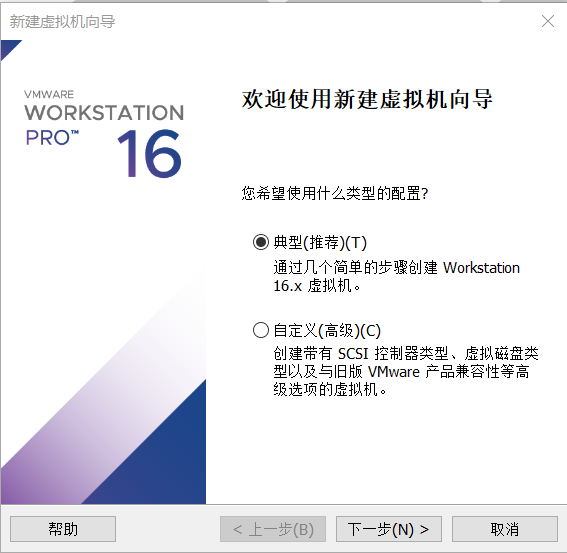
2.选择稍后安装,点击下一步
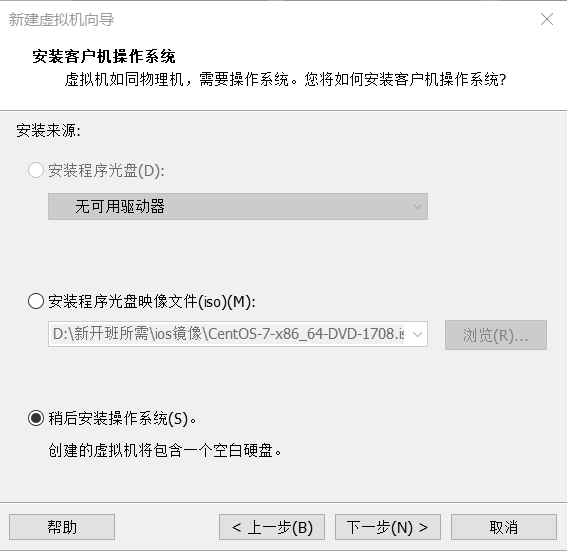
3.在Linux系统中选择CentOS 7 64位,点击下一步

4.选择好安装位置后,点击下一步
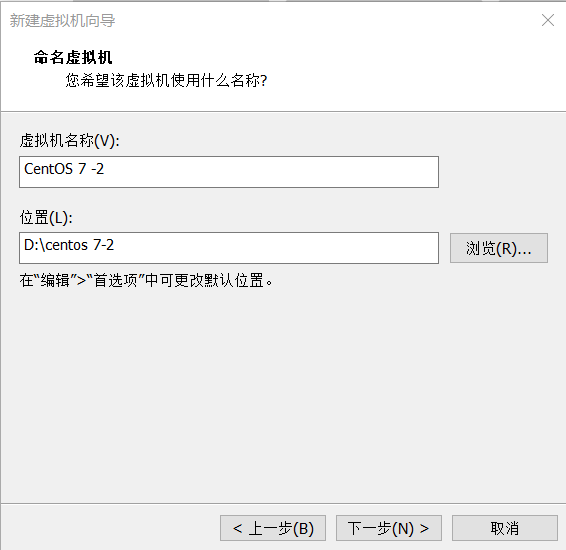
5.选择磁盘容量为60G,并将磁盘拆分为多个文件

6.在虚拟机配置中将内存,处理器,网络适配器等设置好
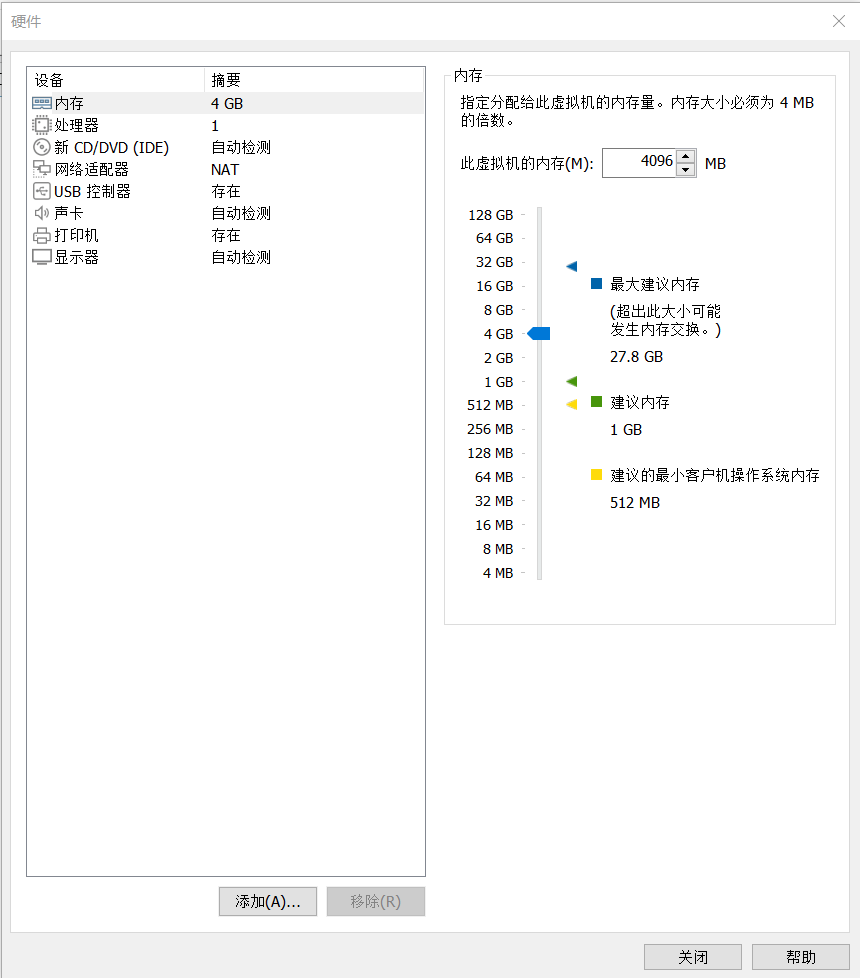
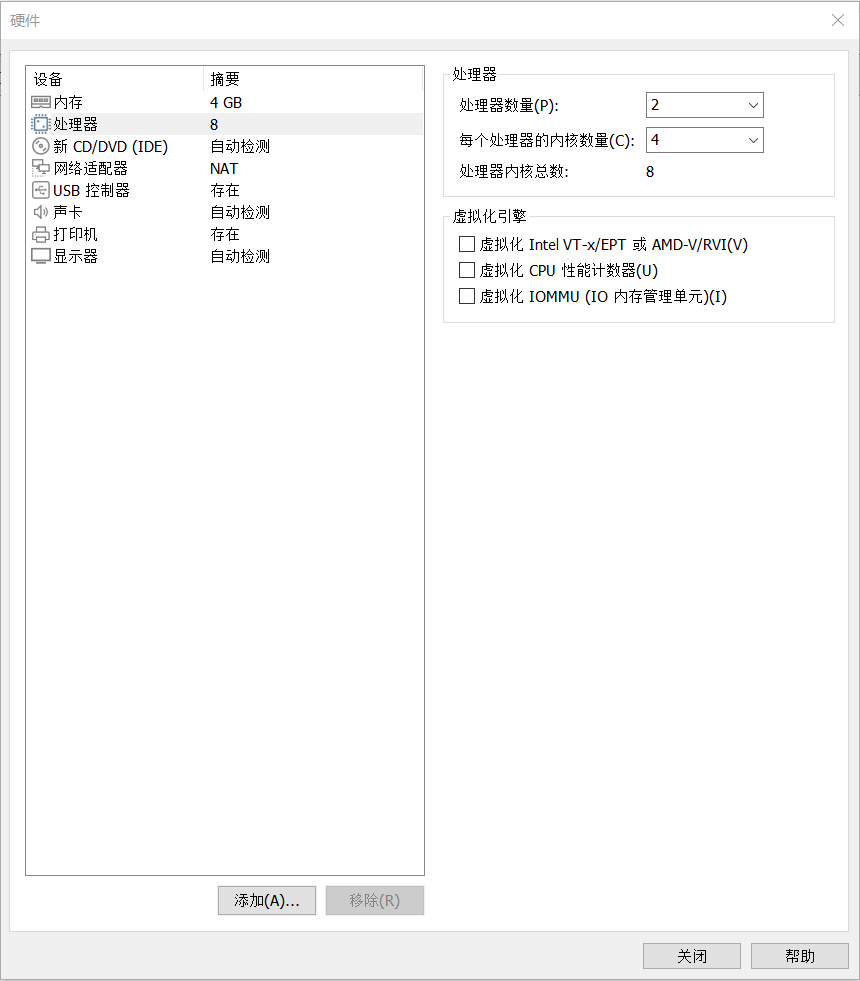
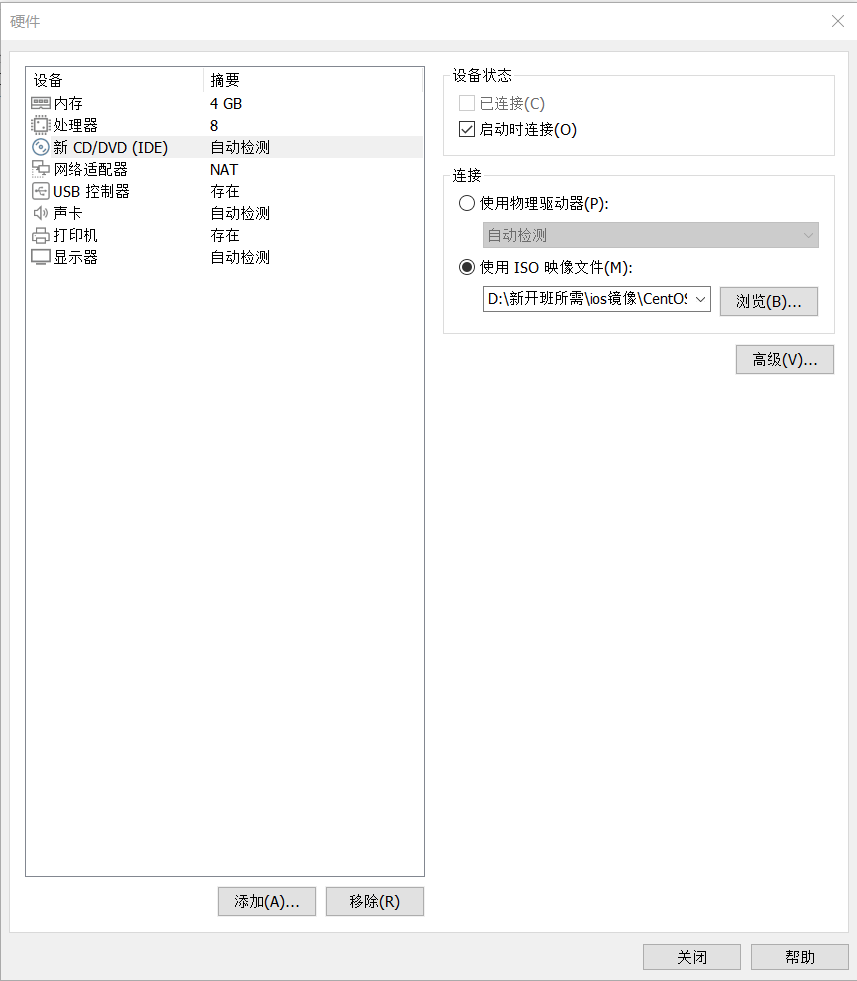
7.配置完成后,点击完成

8.点击开启虚拟机并回车

9.语言选择简体中文,点击继续
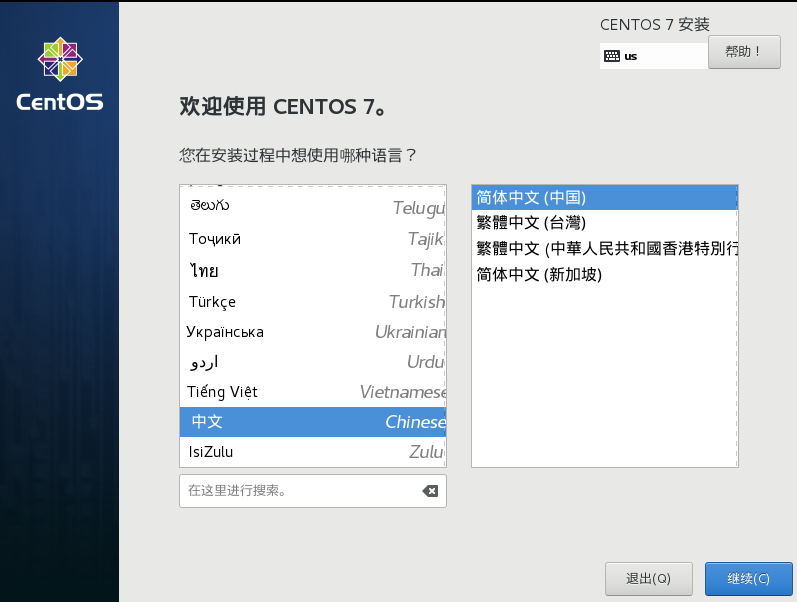
10.点击安装位置进行设置

11.选择自动配置分区,点击完成

12.点击软件选择,选择GNOME桌面开发工具,点击完成
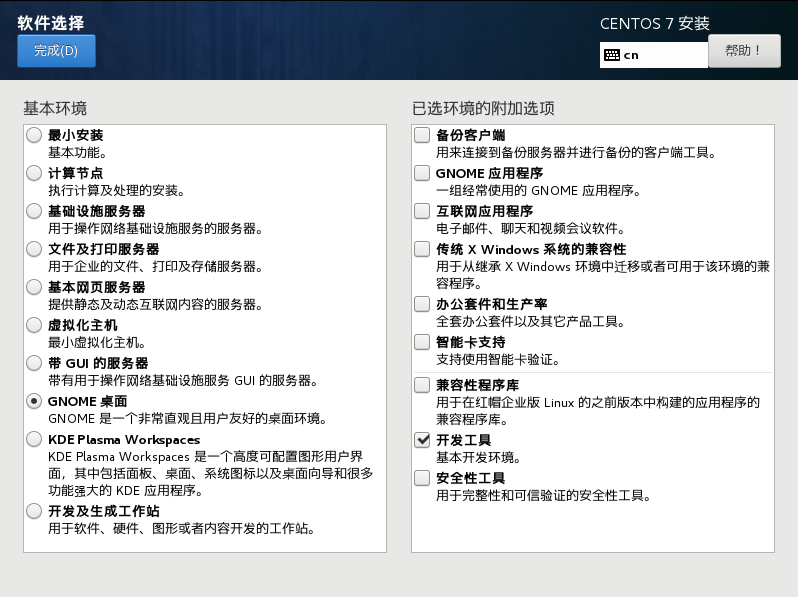
13.点击开始安装

14.点击ROOT密码,进行设置

15.设置完密码后点击完成

16.点击创建用户,并进行密码设置

17.安装完成后重启虚拟机

18.点击LICENSING

19.点击我同意许可协议,然后点击完成
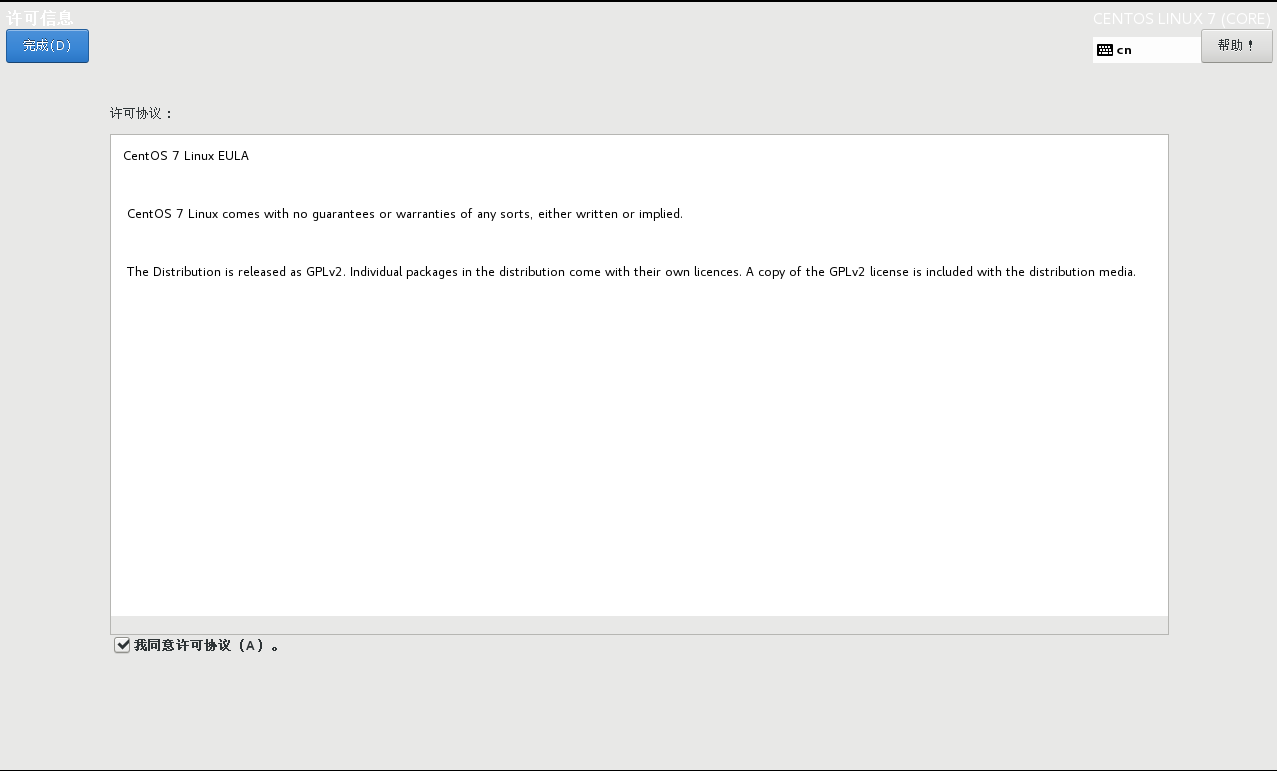
20.点击完成配置
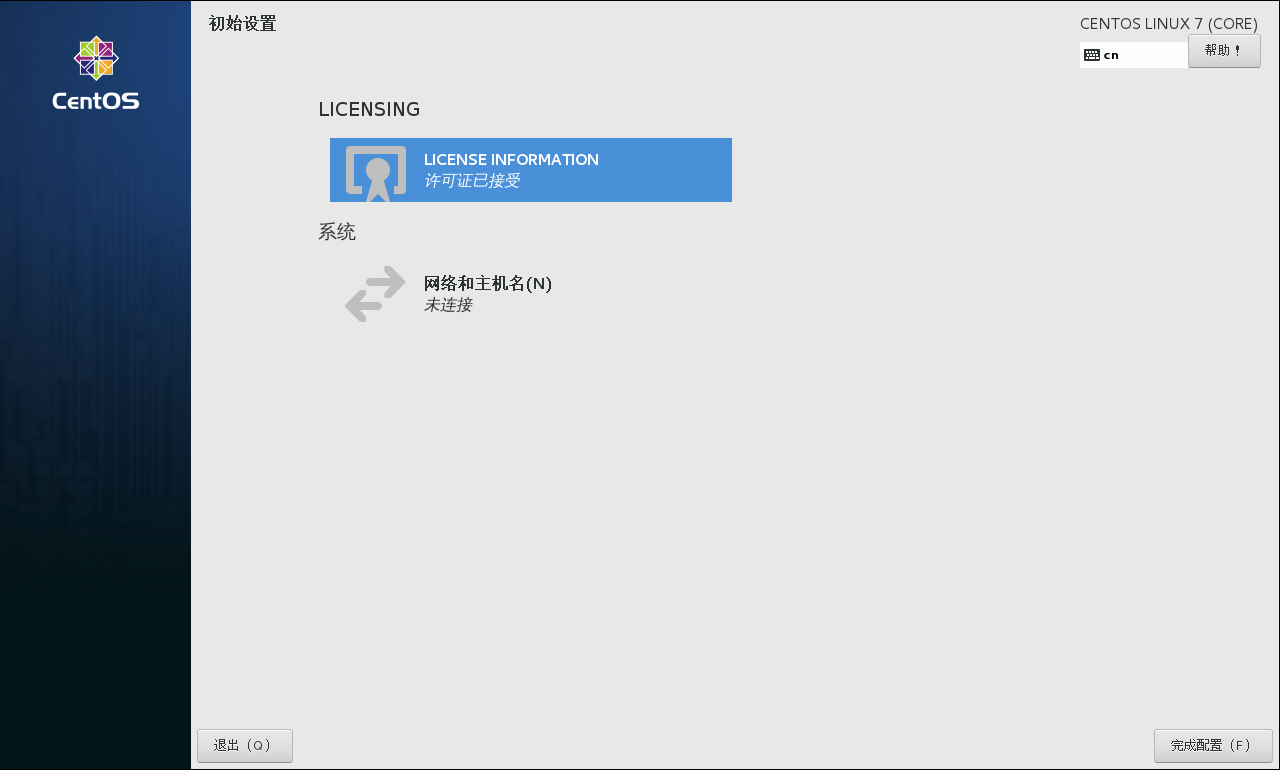
21.点击已经创建好的用户

22.输入创建用户时的密码并点击登录
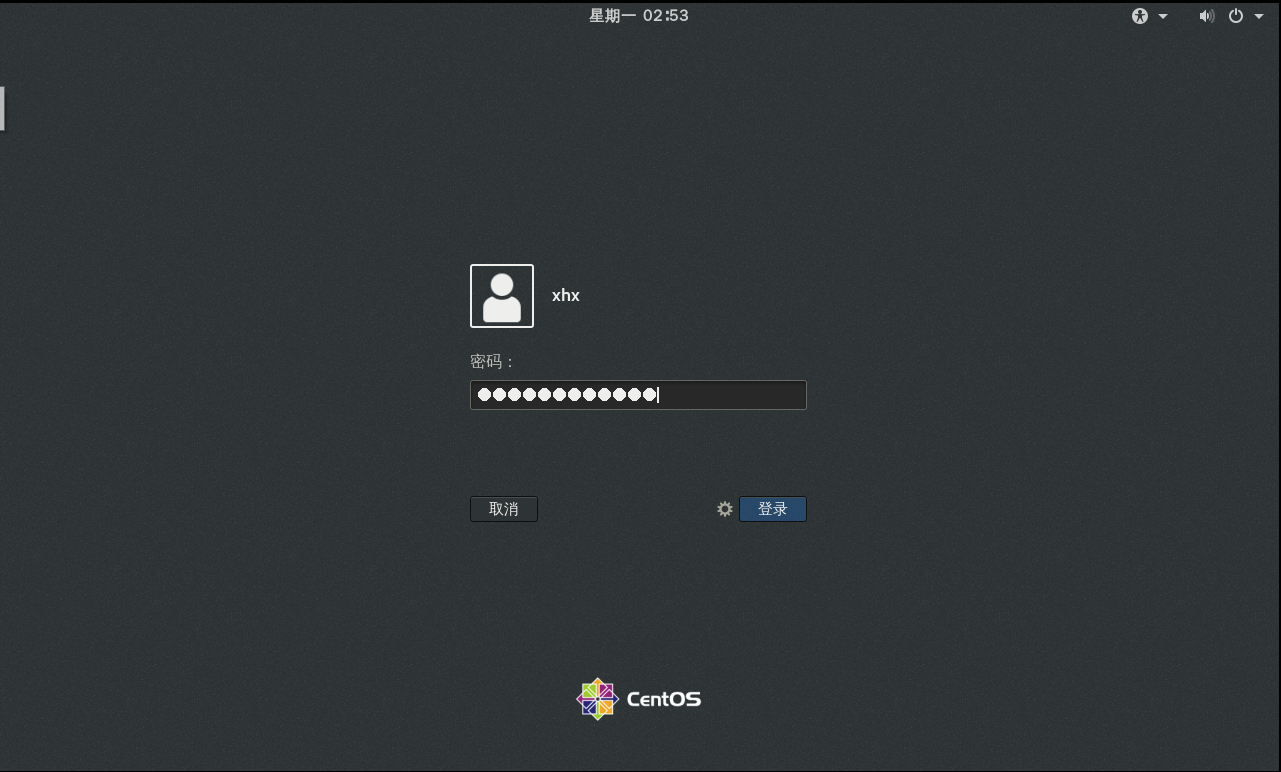
23.语言选择汉语,点击前进

24.输入选择汉语,点击前进
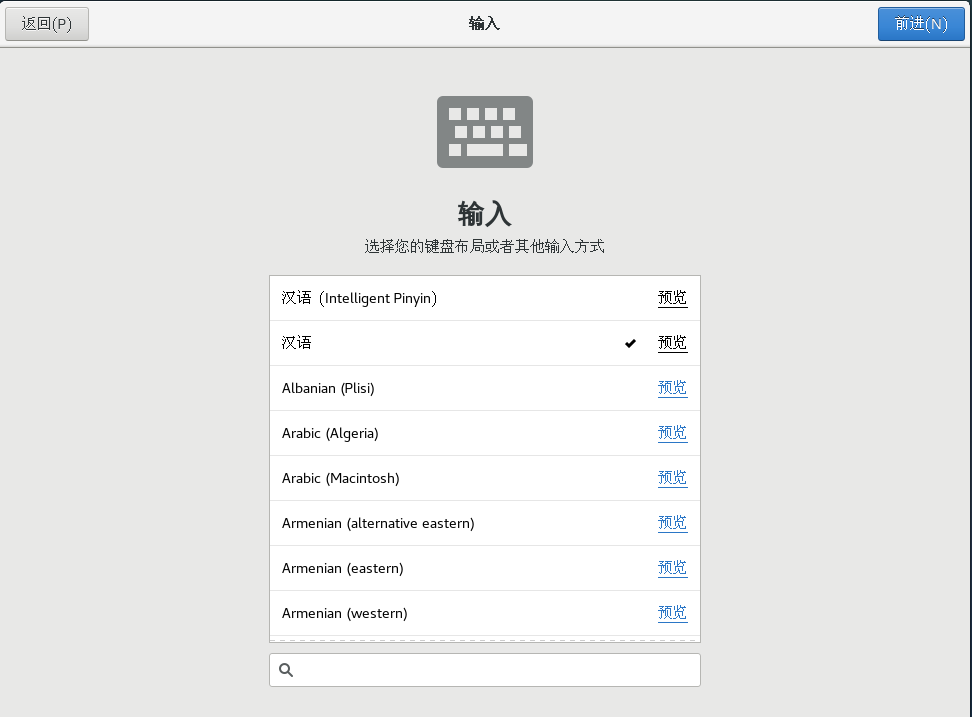
25.默认选择,点击前进

26.点击跳过

27.点击开始使用
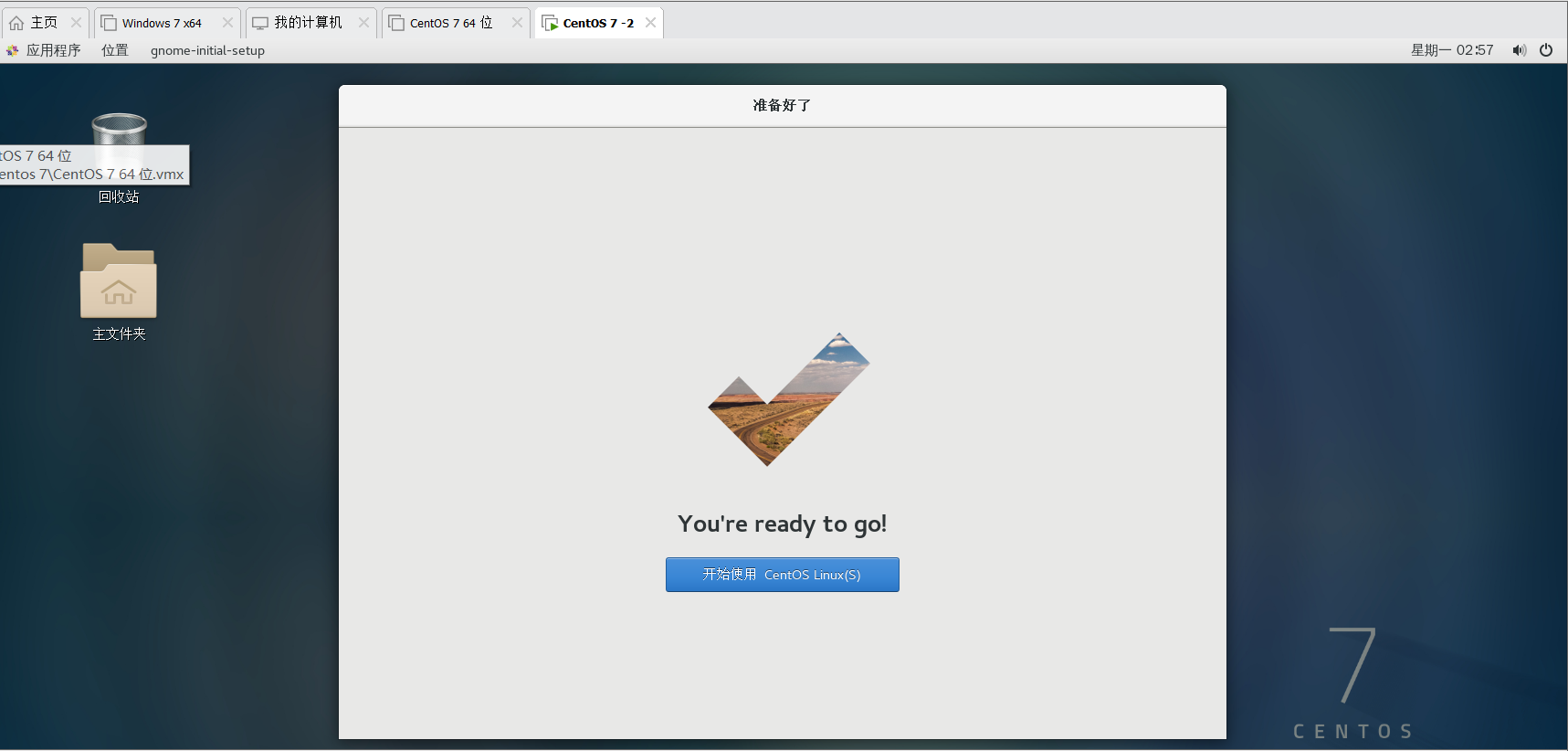
28.右击桌面空白处,点击打开终端



 浙公网安备 33010602011771号
浙公网安备 33010602011771号